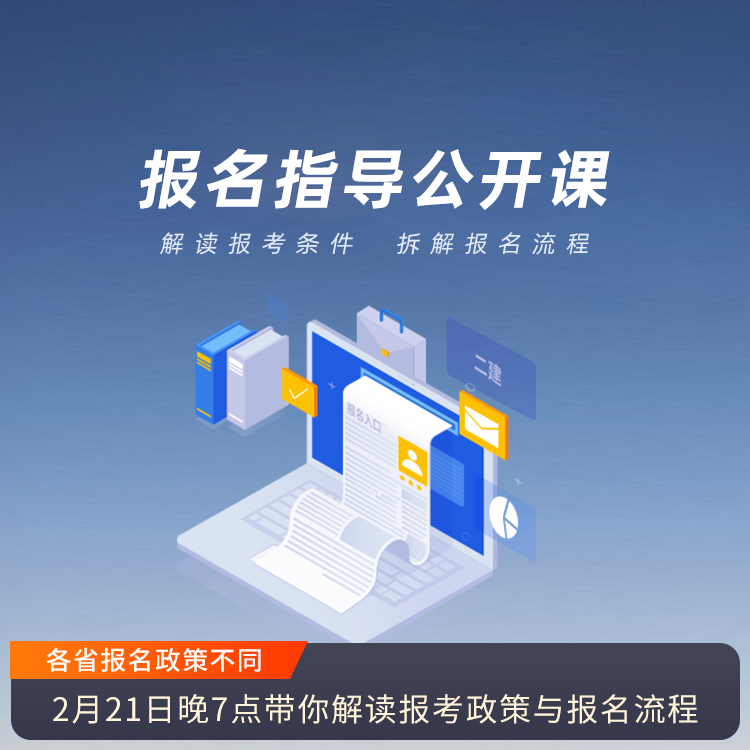【摘要】 影视后期制作就是对拍摄完的影片或者软件制作的动画,做后期的处理,使其形成完整的影片,包括加特效,加文字,并且为影片制作声音等,今天我们来学习关于如何利用蒙版功能的内容,下面我们就具体来看下吧!
“蒙版”本在视频制作中不属于调色工具的范畴,在工具栏中有“快速蒙版”工具,在图层面板下方有“蒙版”的按钮,在图层面板下方的“创建新的填充或调整图层”按钮中选择任意一项时,也都会自带图层面板。可见,Photoshop软件对“蒙版”功能非常的重视。 首先介绍一下“快速蒙版”的使用,也是我们日常工作中*常用的方式——快速创建一个选区。例如在照片中,我们点击“快速蒙版”按钮(按快捷键Q),进入“快速蒙版”的状态,此时前景色与背景色变成黑白两种颜色,然后用画笔在美女脸上涂抹,你会发现涂抹过的地方是红色的。

涂完颜色后,我们再次击“快速蒙版”按钮,红色笔迹消失变成选区,但是此时发现选区选择范围是除了画笔涂抹过的位置,我们需要进行反选,单击菜单栏,执行“选择>反选”菜单命令,那么此时我们就获得了美女面部的选区了。


为了选择方便,我们可以对“快速蒙版”工具进行设置。双击“快速蒙版”工具,弹出“快速蒙版”工具选项,在色彩指示选项中,把被蒙版区域改成“所选区域”,下次使用时就不用进行反选那么麻烦了,同时我们可以对进入“快速蒙版”时画笔涂抹的色彩,以及色彩的不透明度进行修改。我认为这是“快速蒙版”工具*实际的用法了,快速并且随心所欲的创建选区,真的是“够快”。
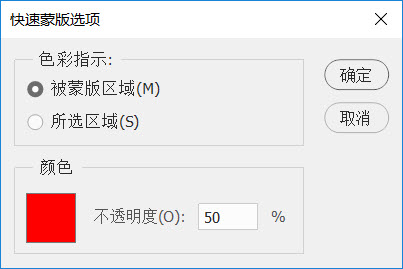
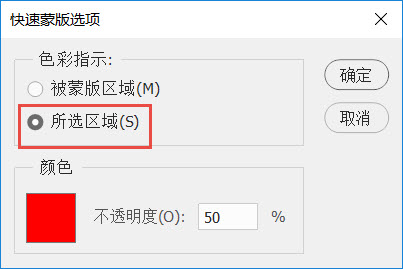
第二种就是“图层蒙版”了,点击图层面板下方蒙版按钮即可生成了,甚至在 “创建新的填充或调整图层”中创建工具或其他图层就自动附带“蒙版”了。记得有一次在一场大型公开课中,一名刚接触修图行业的的学员站起来问我,“蒙版”有什么作用?当时把我问蒙了,不知道如何回答了,场面非常尴尬。关于“蒙版”的作用,还真一句话两句话解释不清楚。 “蒙版”就像是遮盖在照片上的窗帘,打开窗帘可以看到整个图层上的内容,拉上窗帘就看不到图层上的内容了。但与普通窗帘不同的是“蒙版”是一个魔法窗帘,当我们遮住图层某部分的时候,被遮挡部分就“隐身”了,透过被遮挡的部分,可以看到下面图层的内容了。决定该图层内容漏出来还是被遮挡,取决于蒙版的颜色。 给大家举个例子说明,再打开一张美女的照片,点击图层面板下方创建新图层按钮,填充前景颜色(快捷键Alt+Delete),改名叫“窗户”,然后点击图层面板下方添加“图层蒙版”按钮,为“窗户”装一个“窗帘”。

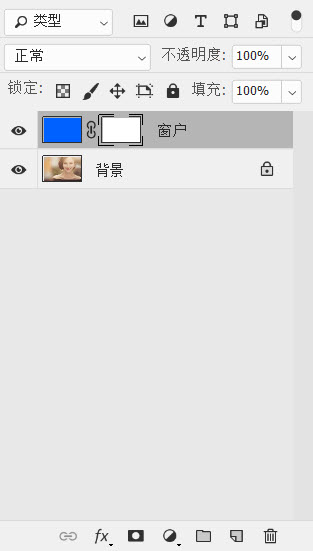
此时我们注意到“蒙版”上的颜色是白色的,白色代表窗帘是打开的,“窗帘”对“窗户”没有任何的影响;当我们在菜单栏执行“图像>调整>反向”命令时,发现“蒙版”变成黑色的,此时“窗帘”拉上,“窗户”消失,背景图层的美女显示出来,这便是“图层蒙版”的作用。
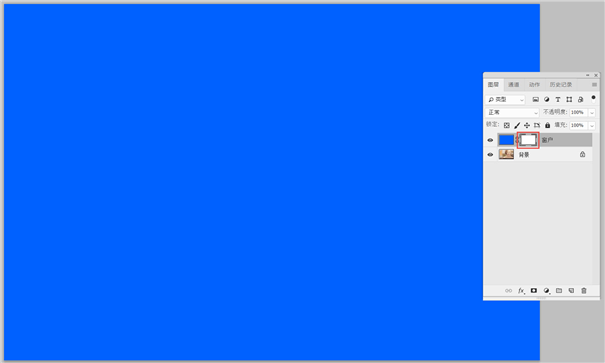

除此之外,我们可以利用“画笔”工具来自定义照片中某个位置是被遮挡,还是不被遮挡。当我们鼠标点击“图层蒙版”时,前景色和背景色自动变成黑白两种颜色。我们就可以利用“画笔”任意涂抹照片中的任何位置,白色“画笔”涂抹时恢复图层显示,黑色“画笔”涂抹时隐藏图层显示。 (tips:我们可以通过设置“画笔”的不透明度,让照片的局部呈现半透明的状态。)

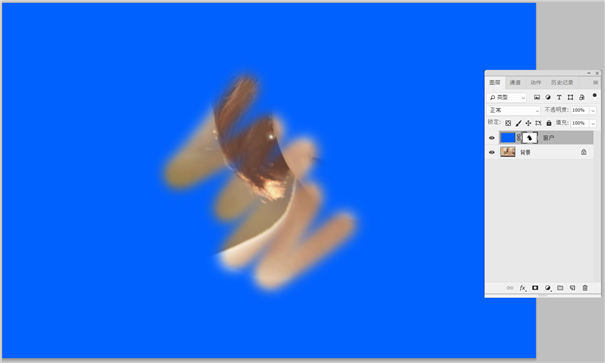
只要搞清楚“蒙版”的作用,理解起来并不难。很多人会拿“橡皮檫”工具与“蒙版”进行比较,的确二者有相似之处。但是不同的是,“橡皮檫”工具在视频制作中擦完当前图层的局部内容之后,就恢复不出来了;而“蒙版”工具更加灵活,通过黑白画笔的切换,随时可以隐藏和恢复当前图层的局部内容。在我们日常修图工作中,“橡皮檫”的功能几乎被“图层蒙版”所取代。
以上就是考必过小编为大家整理的关于如何利用蒙版功能的相关信息,如果你还有更多关于影视后期的相关问题,那么请持续关注考必过影视与剪辑频道吧!